Reklaam
 Minu jaoks on iPad ülim seade paberivabaks lugemiseks, kirjutamiseks ja fotode vaatamiseks. Mugav iPadi vaatamise suurus muudab selle täiuslikuks elektrooniliseks sülearvutiks e-raamatute, PDF-ide lugemiseks, lühikeste meilide kirjutamiseks ja paljude fotode vaatamiseks. Samuti on mõned väga head rakendused, mis tegelikult võimaldavad teil iPadi kasutada nagu märkmikku.
Minu jaoks on iPad ülim seade paberivabaks lugemiseks, kirjutamiseks ja fotode vaatamiseks. Mugav iPadi vaatamise suurus muudab selle täiuslikuks elektrooniliseks sülearvutiks e-raamatute, PDF-ide lugemiseks, lühikeste meilide kirjutamiseks ja paljude fotode vaatamiseks. Samuti on mõned väga head rakendused, mis tegelikult võimaldavad teil iPadi kasutada nagu märkmikku.
Steve Jobs ja Apple ei kujutanud ilmselt ette, et iPadi sel viisil kasutatakse, kuid seadme sujuv klaasiteenus muudab selle päris mugav tööriist märkmete, toidupoodide loendite tegemiseks, ajurünnakuks ja ideede visandamiseks, mõtete kaardistamiseks ja lihtsate joonistamiseks kujundused. Kontrollime parimat sülearvutirakenduste käsitsi kirjutamise tasuta võimalust ja uurime seejärel mõnda odavat alternatiivi.
Kui soovite proovida, mis tunne on käsitsi iPadile kirjutada, on Wacomi tahvelarvutite tootjad tootnud spetsiaalselt iPadi jaoks mõeldud bambuspaberi.

Parim viis iPadi käsitsi kirjutamiseks on Stylus-pliiatsi kasutamine, kuid ma ei soovita seda osta ja osta, kuni tunnete end käsikirjalise sülearvutirakenduse kasutamisel. Ülaltoodud ekraanipildil kirjutasin kiiresti nimetissõrmega. Pliiatsipliiatsid aitavad natuke täpsemat käekirja, kuid sõrmejäljend töötab hästi, kui sul pole pliiatsi läheduses.
Bambus on kaunilt kujundatud ja funktsionaalselt hõlpsasti kasutatav. Rakenduse käivitamisel on see ühe neist Moleskini sülearvutitest.
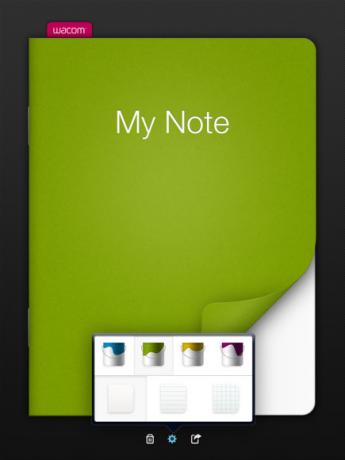
Enne Bamboo märkmiku kaanele koputamist pange tähele, et koputage allosas asuvat menüükäsku, mis avab väike kollektsioon värvilisi tinte ja kolme tüüpi paberit (ekraanipilti jäädvustamata) - tühi, vooderdatud ja graafiline paberid.
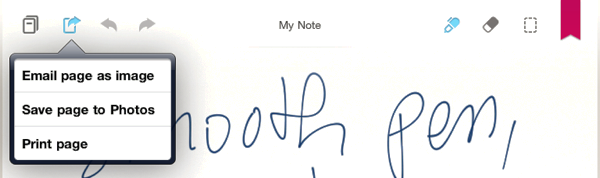
Seda tüüpi rakenduste põhifunktsioon sisaldab tagasivõtmise, uuesti tegemise ja täieliku kustutamise tööriistu. Bambuspaberil on kõik kolm. Kogu „paberilehe” tühjendamiseks on isegi nupp. Rakenduse tööriistaribal saate muuta ka tindi värvi ja eksportida märkmeid oma iPadi fototeeki, saata selle e-postiga või printida. Rakenduse esikaanel saate eksportida kogu lehtede märkmiku.
Bamboo Paper annab iPadi käsitsikirja suurepärase sissejuhatuse. Sellel on aga mõned puuduvad funktsioonid, mida rakenduse tavakasutajad soovivad. Ehkki saate lehti bambus järjehoidjatesse lisada, lubab see kasutada ainult ühte märkmikku. Samuti ei eksporti see lehti sellistele populaarsetele teenustele nagu Dropbox. Nii et kui olete Bambuse külge haakunud, võiksite kaaluda ühte vähestest allpool toodud madala hinnaga alternatiividest.
Üks käekirjarakendustest, mida olen juba pikka aega kasutanud, on eelviimane (1,99 dollarit). See sisaldab kõiki Bamboo Paper funktsioone, kuid palju-palju muud.
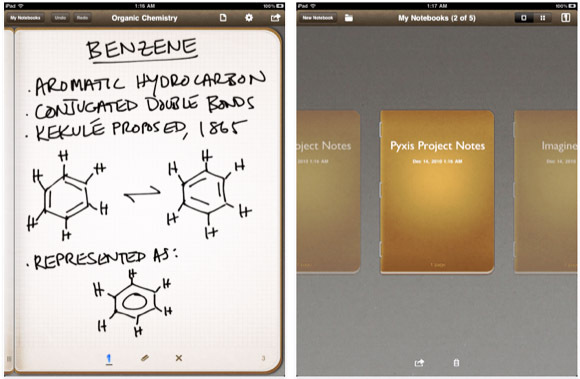
Saate luua nii palju sülearvuteid, kui soovite. Lisaks kolmele paberitüübile saate tellida 0,99 sendiseid pakendeid muud tüüpi paberit kirjutamiseks, planeerijate jaoks, tühjade muusikalehtede jaoks, graafiliste kujunduste jaoks ja mänge nagu Hangman.

Eelviimasel on nn randmekaitse funktsioon, mis lubamise korral peatab peopesa kirjutades paberilehele märgid.

Samuti saate hõlpsalt oma sülearvuti lehtedel liikuda, kasutades rakenduse pisipiltide vaadet. Nagu Bambus, võimaldab ka eelviimane eksportida PDF-vormingus lehti ja täielikke märkmikke e-posti, fotokogus, iTunesis ning ka printida. Kuid eelviimasel pole ka Dropboxi integreerimist.
Märkmete riiul [pole enam saadaval]
Mõne dollari lisatasu eest pakub Noteshelf (4,99 dollarit) kõigist vaadatud sülearvutitest kõige täielikumaid funktsioone.
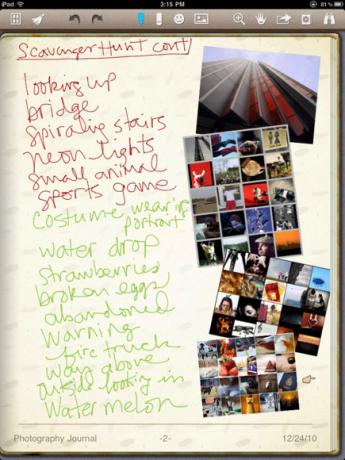
Noteshelf sisaldab kõike, mis leitakse bambusest ja eelviimasest, koos lisafunktsioonidega, mis võimaldavad teil lehti ja märkmikke eksportida Dropboxi ja Evernote'i. Noteshelf võimaldab teil ka sülearvuti lehtedel fotosid importida ja nende suurust muuta.
Millise sülearvutirakenduse oma iPadi jaoks valite, põhineb suuresti see, kui palju eelistate oma iPadi käsitsikirja kirjutamise asemel. Võite alustada tasuta bambuserakendusega ja kui näete end seda kasutavat, liikuge palju juurde ühe kommertsliku tasulise rakenduse juurde. Samuti peate ostma Stylus Pen-i. Need maksavad vahemikus paar dollarit kuni 35 dollarit. Alustage madala hinnaga leiad Amazonist.
Andke meile teada, mida arvate neist kirjutusvahenditest. Kui teil on muid ettepanekuid, jagage neid allpool olevates kommentaarides.
Bakari on vabakutseline kirjanik ja fotograaf. Ta on pikaajaline Maci kasutaja, džässmuusika fänn ja pereisa.

